Ejercicio: Crear una API de back-end
En este ejercicio, aprenderá a realizar las siguientes acciones:
- Creación de una instancia de API Management (APIM)
- Importación de una API
- Configuración de los valores de back-end
- Prueba de la API
Prerrequisitos
- Una cuenta de Azure con una suscripción activa. Si aún no tiene una, puede solicitar una prueba gratuita en https://azure.com/free.
Inicio de sesión en Azure
Inicie sesión en Azure Portal y abra Cloud Shell.

Una vez que se abra el shell, asegúrese de seleccionar el entorno de Bash.

Creación de una instancia de API Management
Establezcamos algunas variables para que las utilicen los comandos de la CLI con el fin de reducir la cantidad de reescritura. Reemplace
<myLocation>por una región que tenga sentido en su caso. El nombre de APIM debe ser único a nivel mundial; el siguiente script genera una cadena aleatoria. Sustituya<myEmail>por una dirección de correo electrónico a la que pueda acceder.myApiName=az204-apim-$RANDOM myLocation=<myLocation> myEmail=<myEmail>Cree un grupo de recursos. Los comandos siguientes crean un grupo de recursos denominado az204-apim-rg.
az group create --name az204-apim-rg --location $myLocationCree una instancia de APIM. El comando
az apim createse usa para crear la instancia. La opción--sku-name Consumptionse usa para acelerar el proceso del tutorial.az apim create -n $myApiName \ --location $myLocation \ --publisher-email $myEmail \ --resource-group az204-apim-rg \ --publisher-name AZ204-APIM-Exercise \ --sku-name ConsumptionNota:
La operación debe completarse en unos cinco minutos.
Importación de una API de back-end
Esta sección explica cómo importar y publicar una API de back-end de Especificación OpenAPI.
En Azure Portal, busque y seleccione Servicios de API Management.
En la pantalla API Management, seleccione la instancia de API Management que ha creado.
Seleccione API en el panel de navegación Servicio API Management.
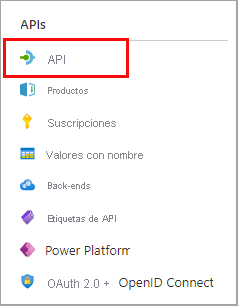
Seleccione OpenAPI en la lista y, en el menú emergente, seleccione Completo.
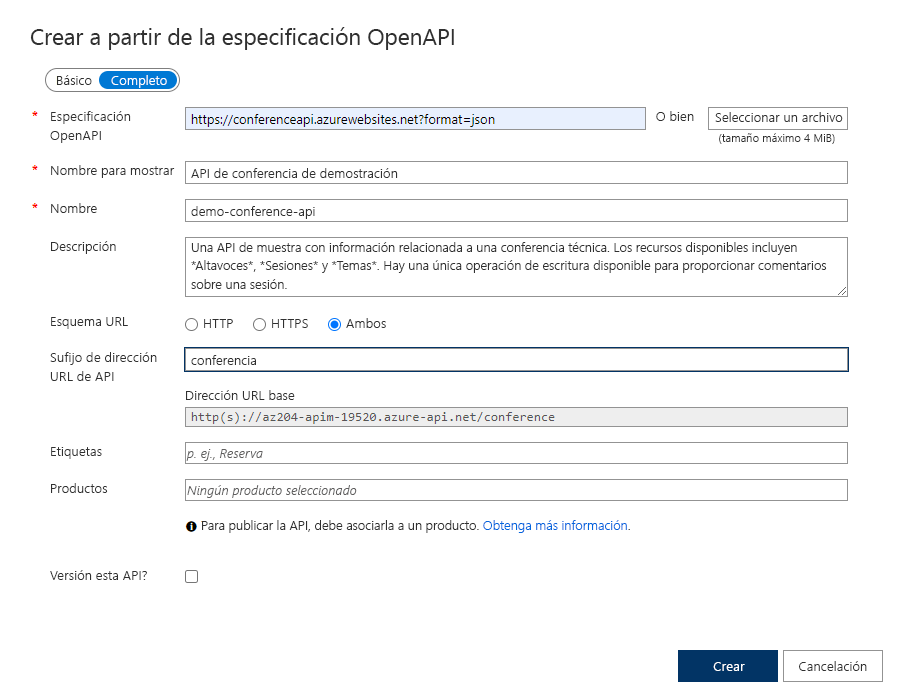
Use los valores de la tabla siguiente para rellenar el formulario. Puede dejar los campos que no se mencionan en su valor predeterminado.
Configuración valor Descripción Especificación de OpenAPI https://conferenceapi.azurewebsites.net?format=jsonHace referencia al servicio que implementa la API, las solicitudes se reenvían a esta dirección. La mayor parte de la información necesaria en el formulario se rellena automáticamente después de escribir esto. Nombre para mostrar API de conferencia de demostración (API de conferencia de demostración) El nombre se muestra en el Portal para desarrolladores. Nombre demo-conference-api Proporciona un nombre único para la API. Descripción Rellenado automáticamente Proporcione una descripción opcional de la API. Sufijo de dirección URL de API conference El sufijo se anexa a la dirección URL base del servicio API Management. API Management distingue las API por su sufijo, por lo que el sufijo debe ser único para cada API de un publicador determinado. Seleccione Crear.
Configuración de los valores de back-end
Se crea Demo Conference API y es necesario especificar un back-end.
Seleccione Configuración en la hoja de la derecha y escriba
https://conferenceapi.azurewebsites.net/en el campo Dirección URL del servicio web.Anule la selección de la casilla Es necesaria una suscripción.
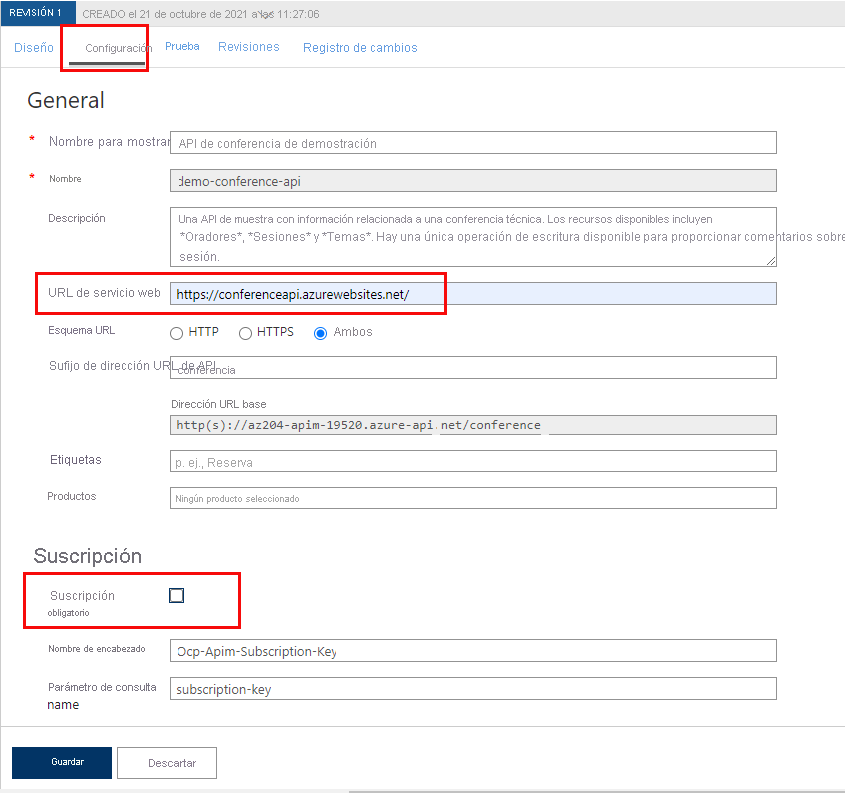
Seleccione Guardar.
Prueba de la API
Ahora que la API se ha importado y el back-end está configurado, es el momento de probar la API.
Seleccione Probar.
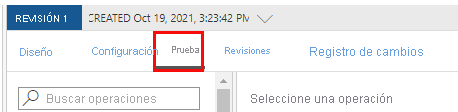
Seleccione GetSpeakers. En la página se muestran los parámetros de consulta y los encabezados, si los hay.
Ocp-Apim-Subscription-Keyse rellena automáticamente para la clave de suscripción asociada a esta API.Seleccione Enviar.
Back-end responde con 200 Aceptar y algunos datos.
Limpieza de los recursos de Azure
Cuando haya terminado con los recursos que creó en este ejercicio, puede usar el comando siguiente para eliminar el grupo de recursos y todos los recursos relacionados.
az group delete --name az204-apim-rg